win10win键怎么禁用 Win10怎么样关闭Win键
更新时间:2023-10-25 10:54:24作者:yang
win10win键怎么禁用,Win10作为最新一代的操作系统,带来了许多令人惊喜的新功能和改进,对于一些用户来说,Win键的存在可能会带来一些困扰。Win键作为一个快捷键,可以在按下后快速调出开始菜单,方便用户进行操作。在某些情况下,用户可能希望禁用Win键,以避免意外地打断当前的工作或游戏。Win10系统中如何禁用Win键呢?本文将为大家介绍几种简单实用的方法,帮助用户关闭Win键,提升使用体验。
具体步骤:
1.在Windows10系统桌面,右键点击左下角的开始按钮。在弹出菜单中选择“运行”菜单项。
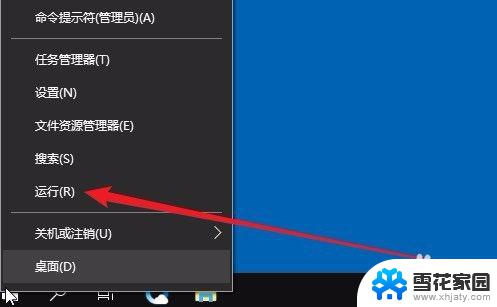
2.接着就会打开Windows运行窗口,在这里输入命令gpedit.msc,然后点击确定按钮。
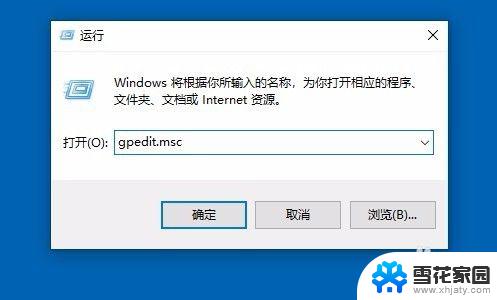
3.在打开的本地组策略编辑器窗口中,我们依次点击左侧边栏的“用户配置/管理模板/Windows组件”菜单项。
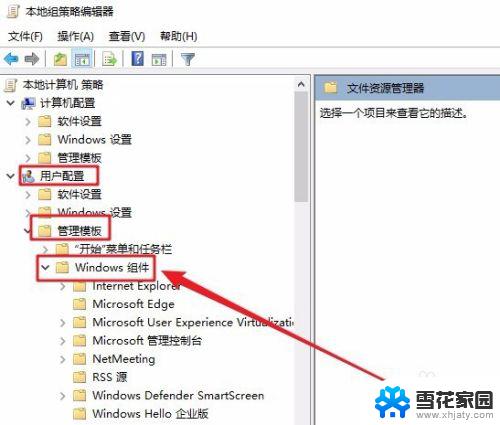
4.接下来在展开的菜单中我们找到“文件资源管理器”菜单项,点击该项后在右侧的窗口中找到“关闭Windows键热键”设置项。
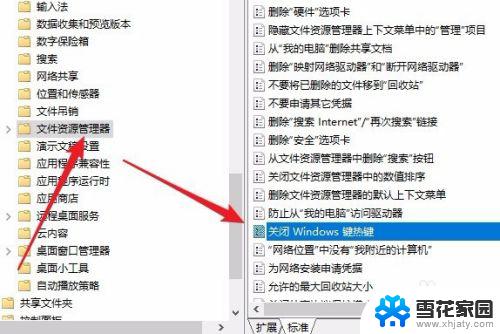
5.双击后打开该项的编辑窗口,在这里选择“已启用”设置项,最后点击确定按钮就可以了。
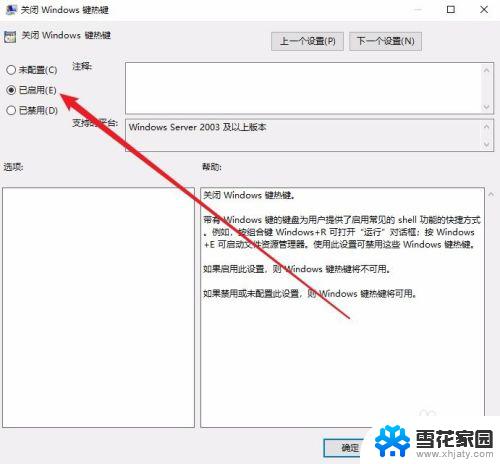
以上就是如何禁用Win10的Win键的全部内容,如果有任何疑问,请参考我的步骤进行操作,希望这对你有所帮助。
win10win键怎么禁用 Win10怎么样关闭Win键相关教程
-
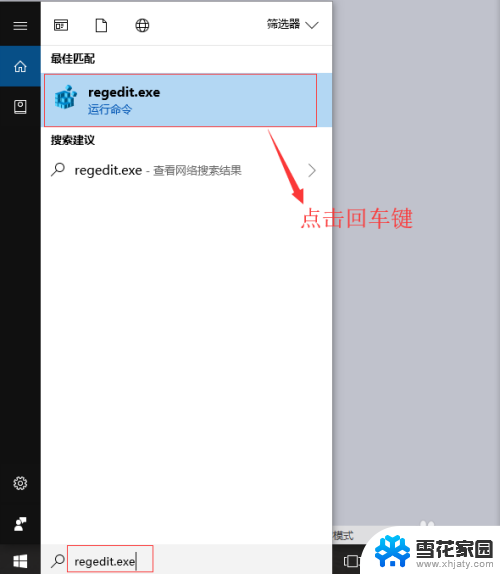 怎么禁掉win键 win10禁用win键的方法
怎么禁掉win键 win10禁用win键的方法2023-12-16
-
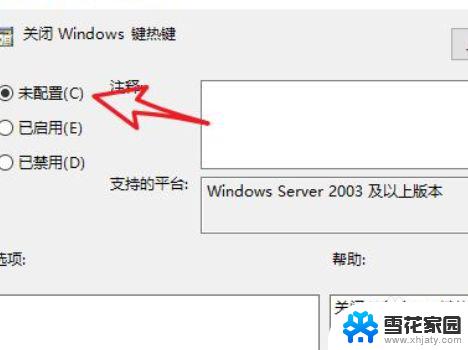 win10怎么解除win键锁定 Win键被禁用的详细恢复教程
win10怎么解除win键锁定 Win键被禁用的详细恢复教程2024-01-16
-
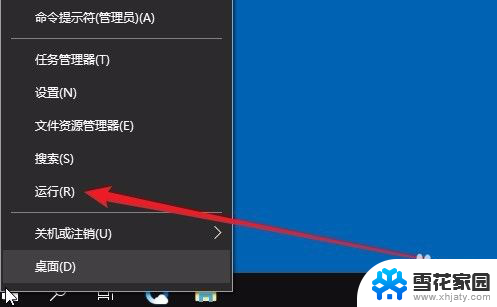 windows10专业版怎么锁win键 Win10系统如何禁用Win键
windows10专业版怎么锁win键 Win10系统如何禁用Win键2023-11-22
-
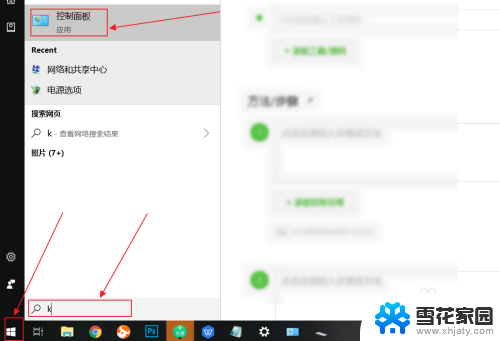 笔记本用键盘怎么关闭电脑 win10禁用笔记本自带键盘方法
笔记本用键盘怎么关闭电脑 win10禁用笔记本自带键盘方法2024-08-08
- 笔记本电脑如何关闭键盘 win10笔记本禁用键盘的方法
- 怎么禁用电脑自带键盘 如何在win10下禁用笔记本电脑的键盘
- win 10 键盘 退出快捷键 win10如何关闭快捷键功能
- 笔记本电脑快捷键怎么关闭 win10如何关闭特定快捷键
- 键盘输入法禁用怎么解除 Win10输入法禁用无法解决
- 笔记本电脑键盘快捷键关闭 win10如何关闭特定快捷键
- 电脑窗口颜色怎么恢复默认 Win10系统默认颜色设置恢复教程
- win10系统能用f12一键还原吗 戴尔按f12恢复系统操作步骤
- 怎么打开电脑文件管理器 Win10资源管理器打开方式
- win10ghost后无法启动 Ghost Win10系统无法引导黑屏怎么解决
- 联想win10还原系统怎么操作系统 联想一键恢复功能使用方法
- win10打印机usb printer 驱动程序无法使用 电脑连接打印机USB无法识别怎么办
win10系统教程推荐
- 1 电脑窗口颜色怎么恢复默认 Win10系统默认颜色设置恢复教程
- 2 win10ghost后无法启动 Ghost Win10系统无法引导黑屏怎么解决
- 3 win10打印机usb printer 驱动程序无法使用 电脑连接打印机USB无法识别怎么办
- 4 w10自带的杀毒软件如何关闭 Windows10系统如何关闭自带杀毒软件
- 5 怎样查看wifi的ip地址 Win10连接wifi后如何查看IP地址
- 6 win10系统经常出现蓝屏 win10蓝屏死机怎么办
- 7 windows 网络修复 win10网络问题排查与修复指南
- 8 电脑怎么弹出桌面 Win10快速显示桌面的快捷键是什么
- 9 win10 删除更新文件 win10更新文件删除方法
- 10 怎么修改电脑图标大小设置 Win10桌面图标大小改变方式